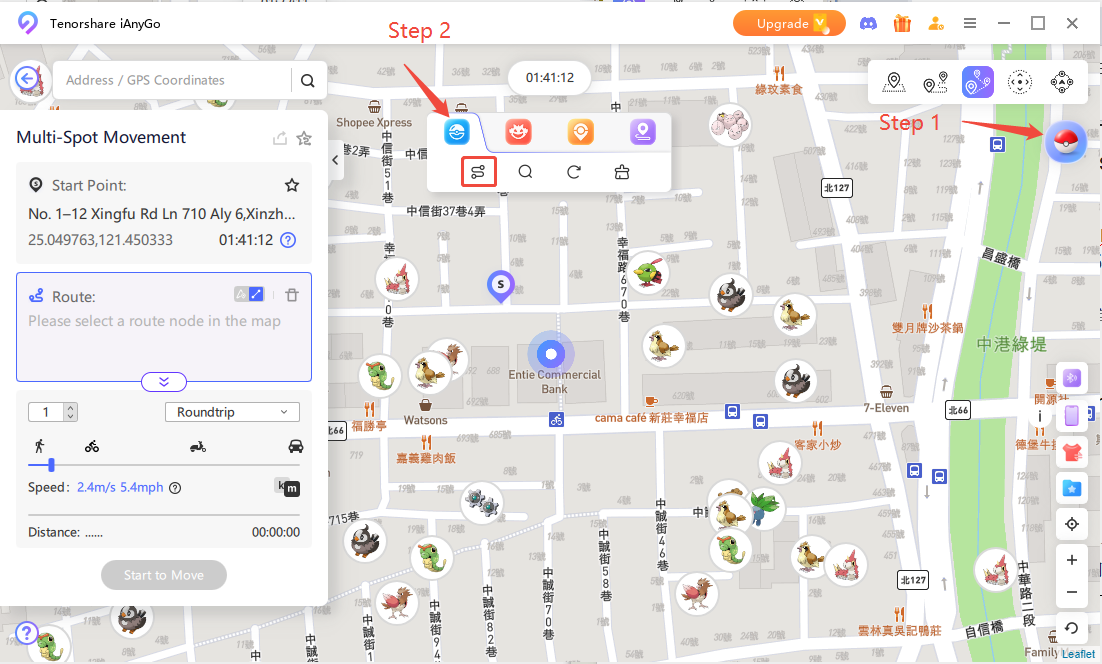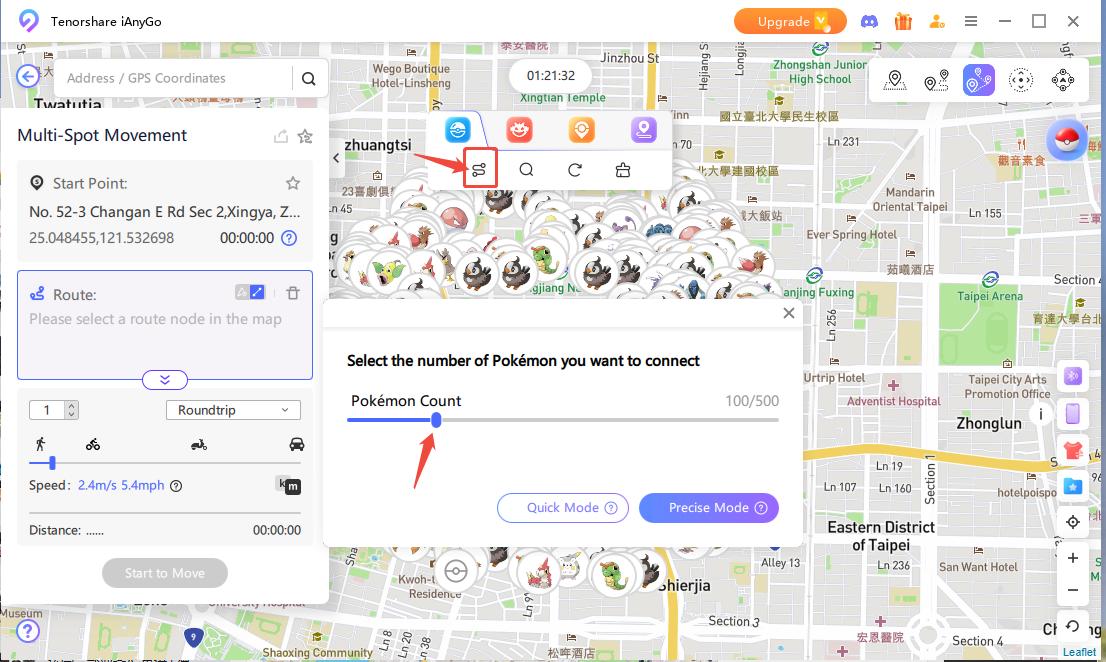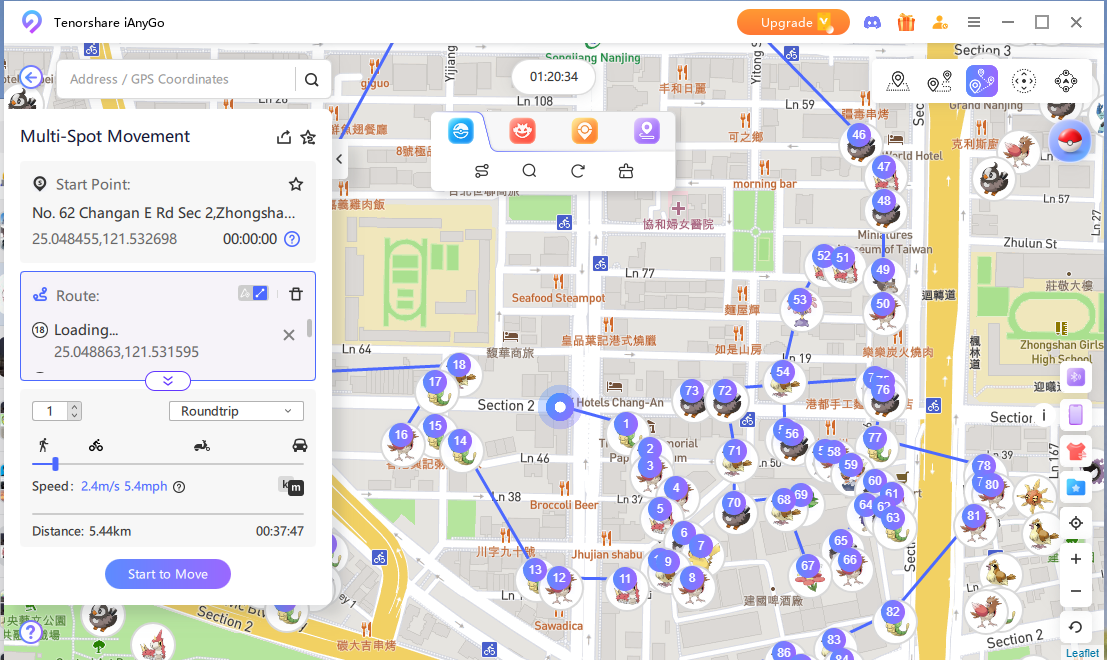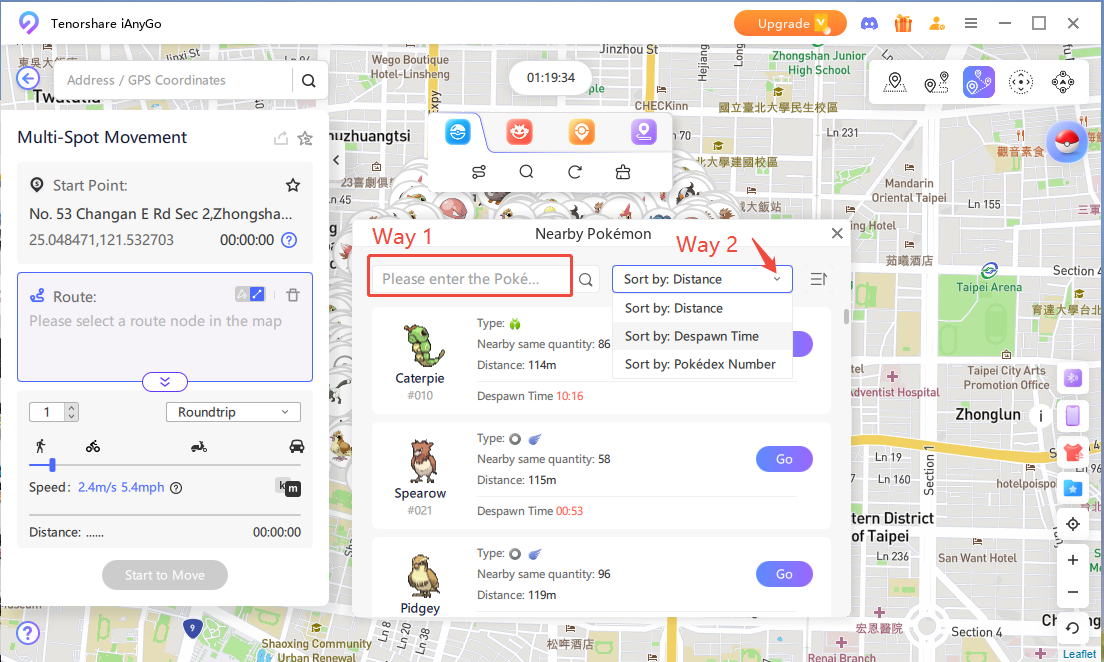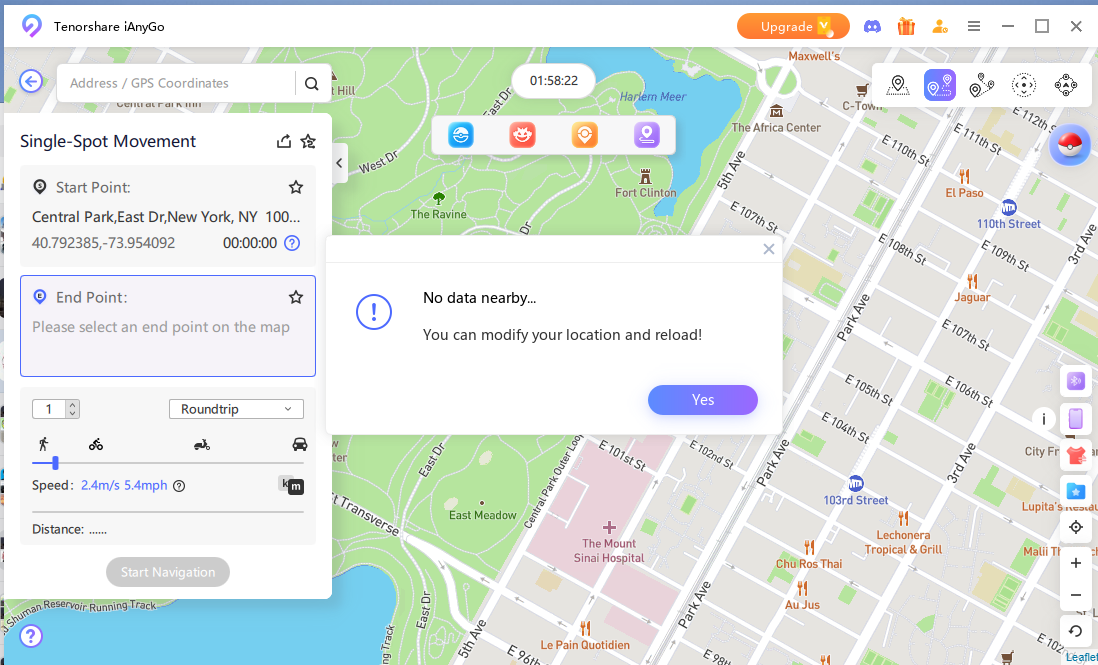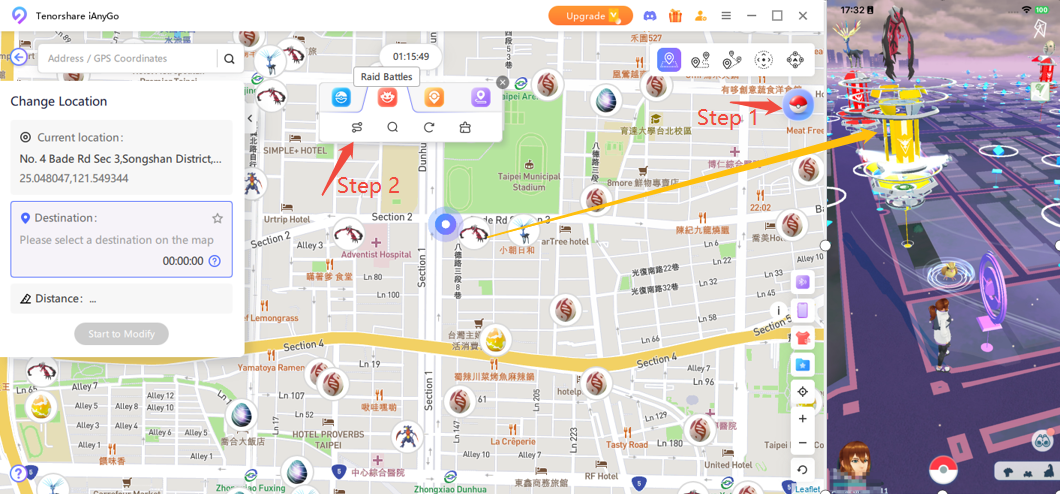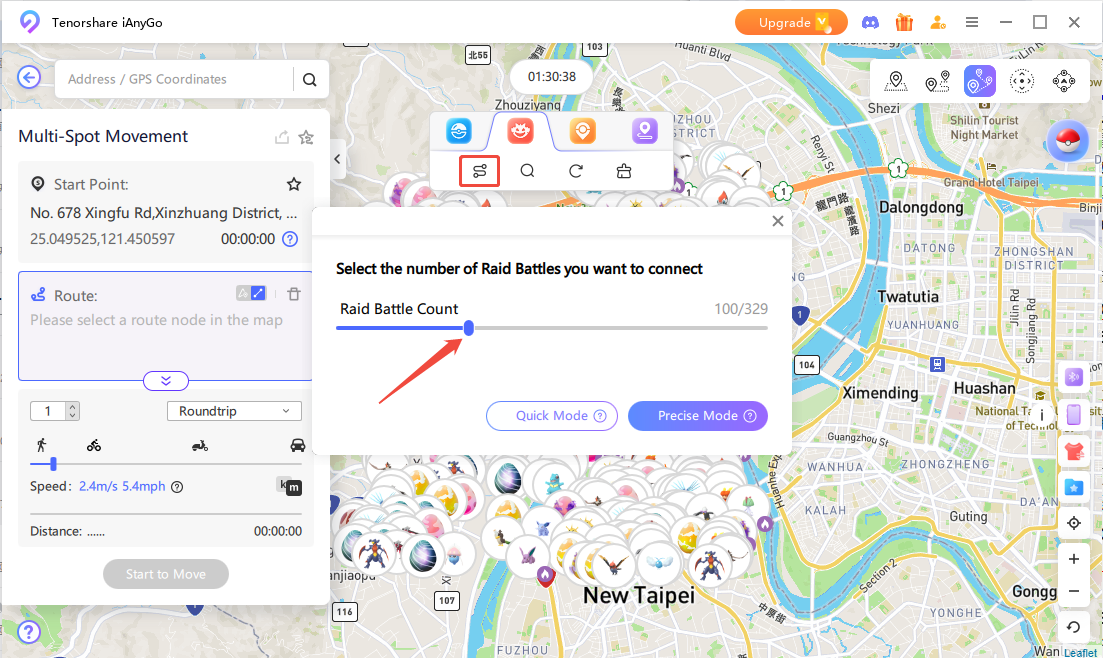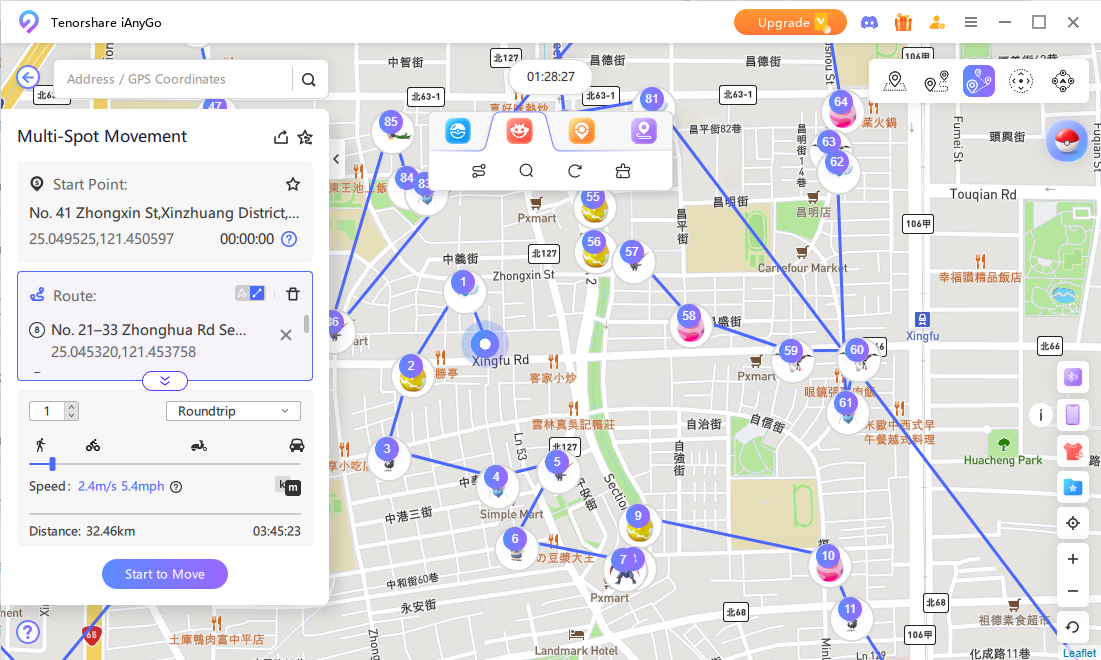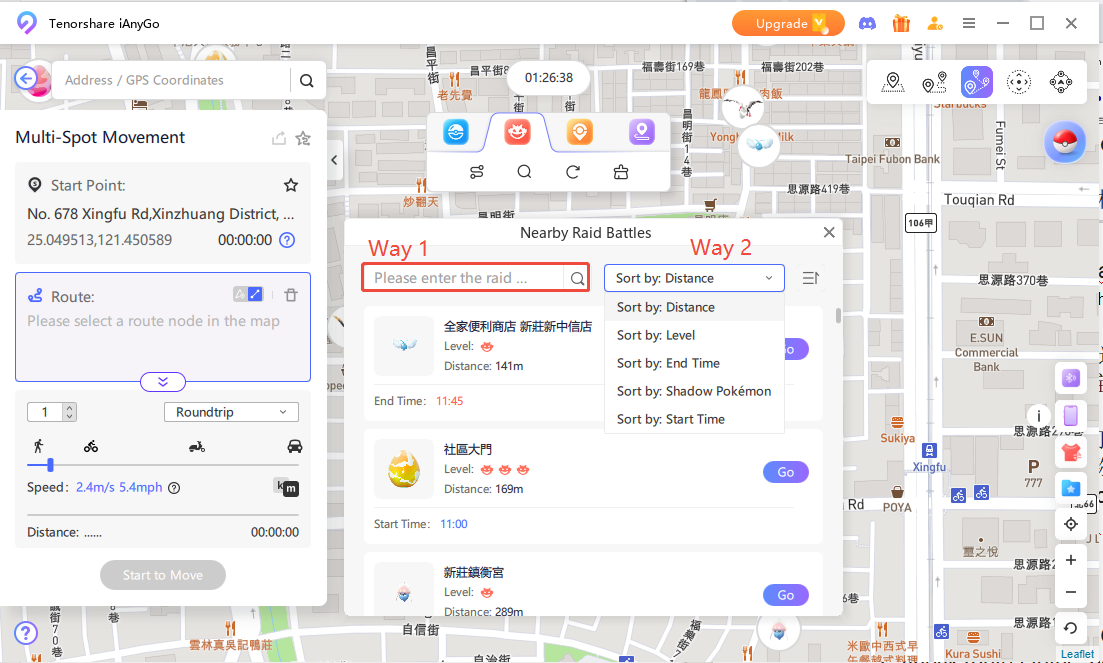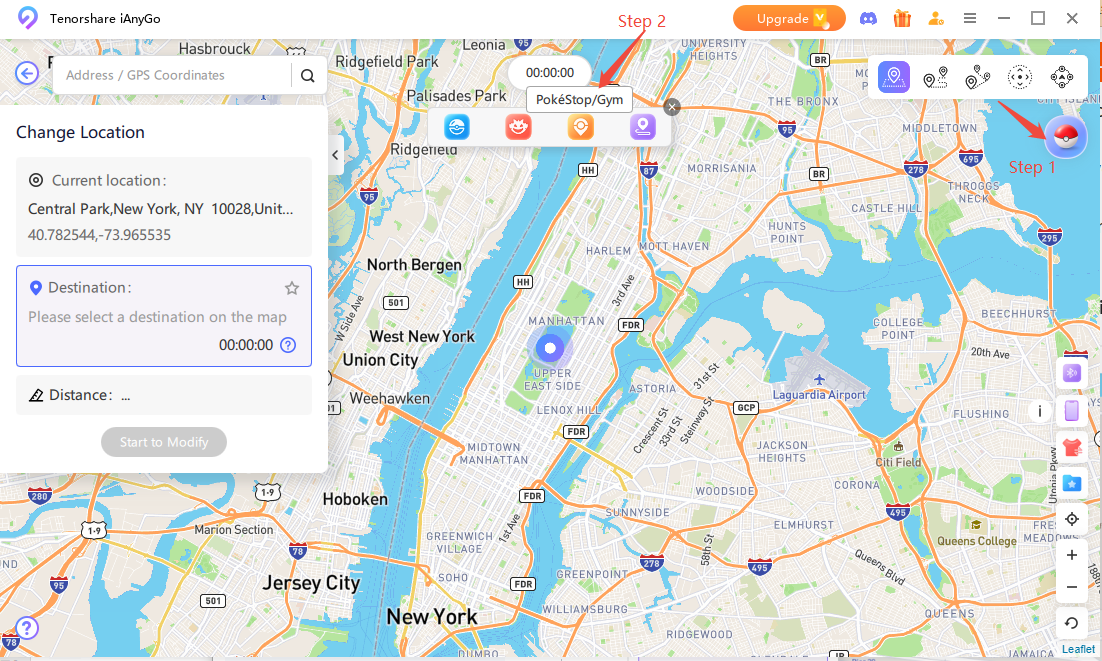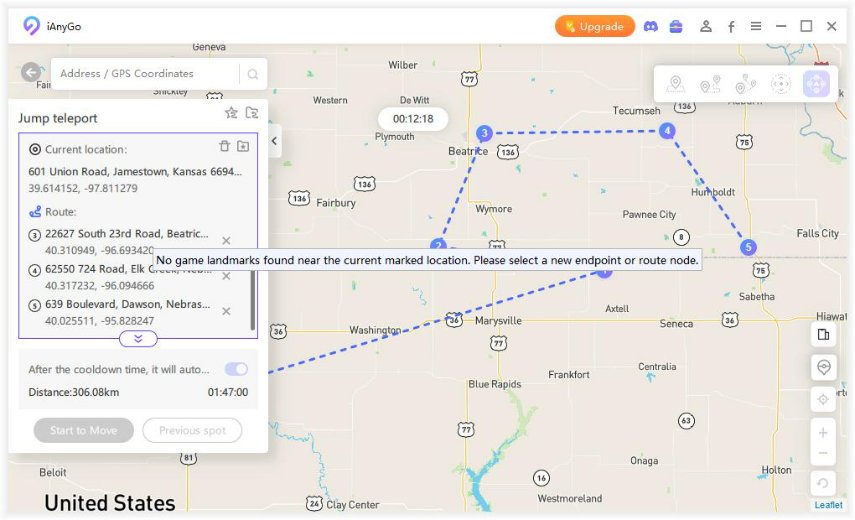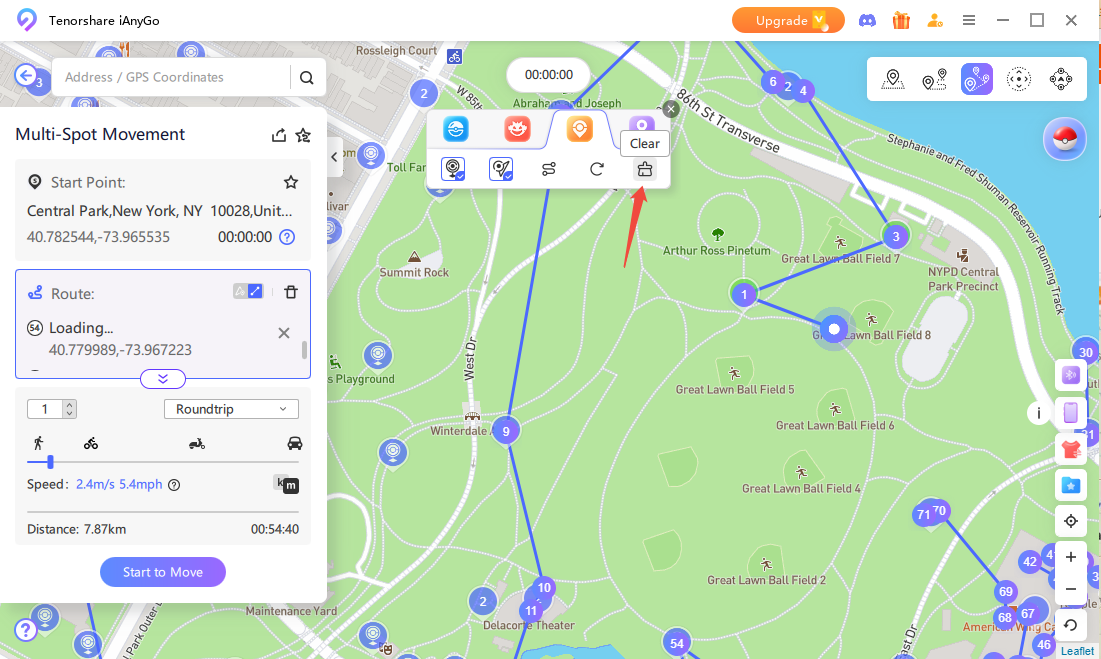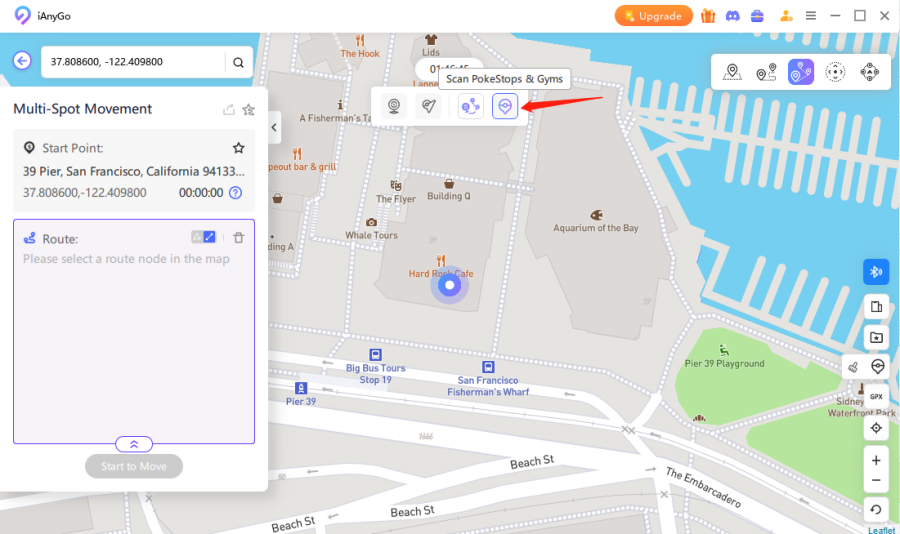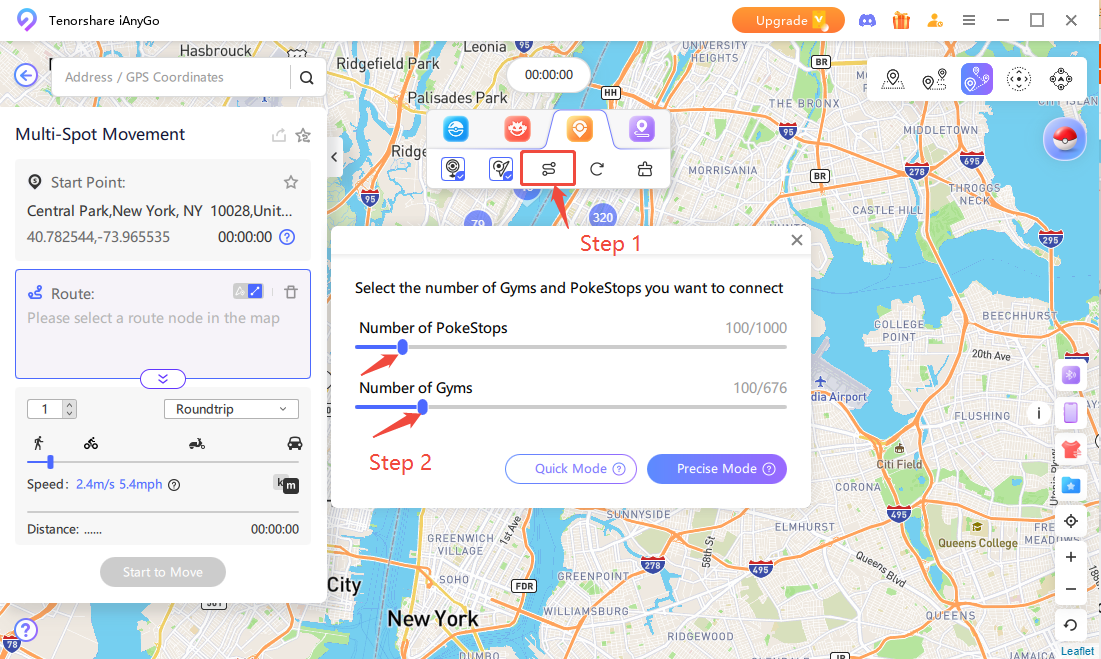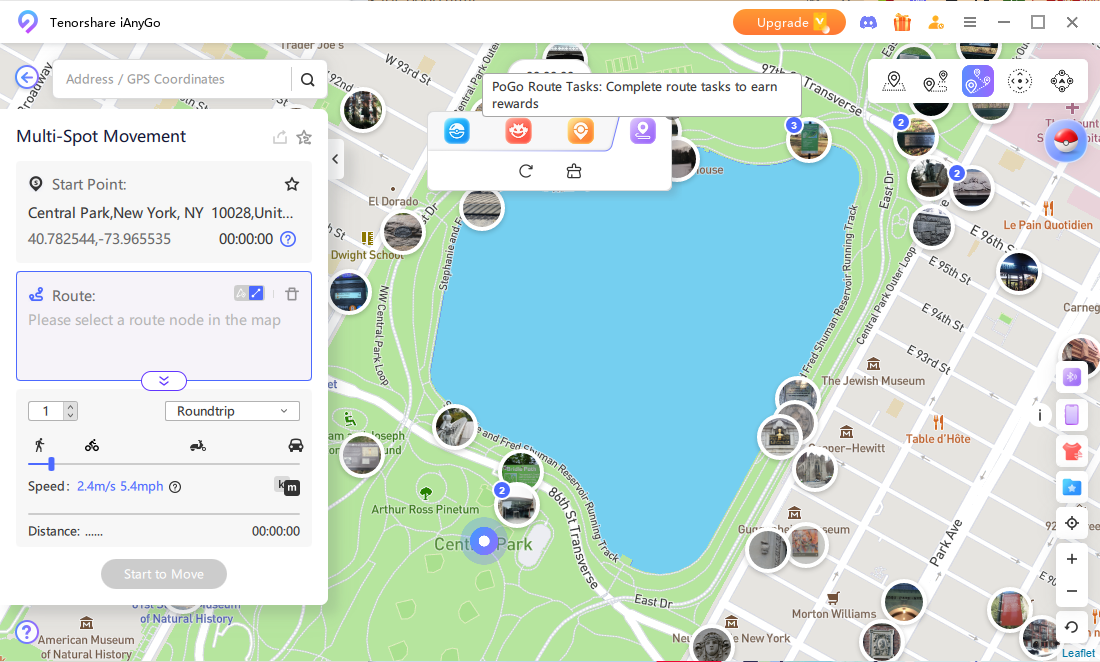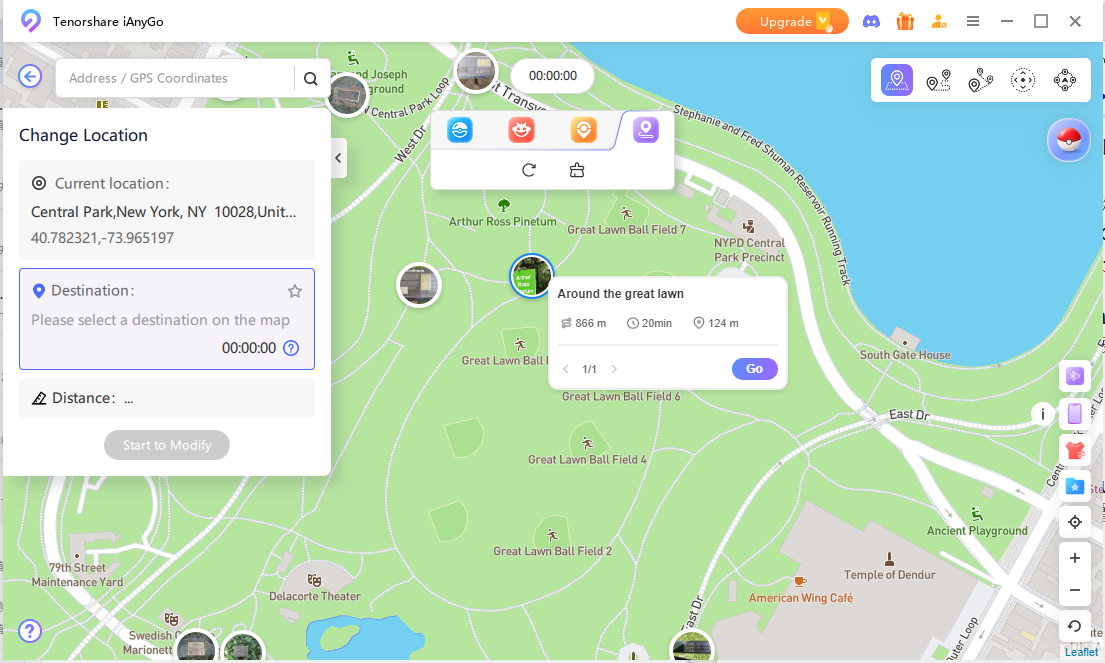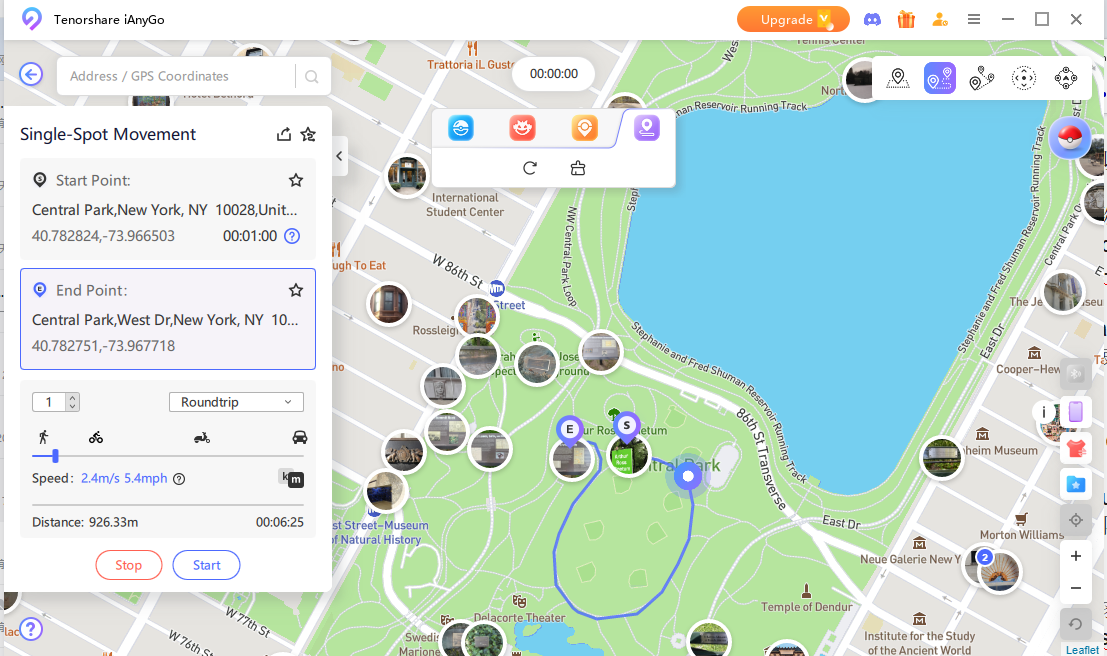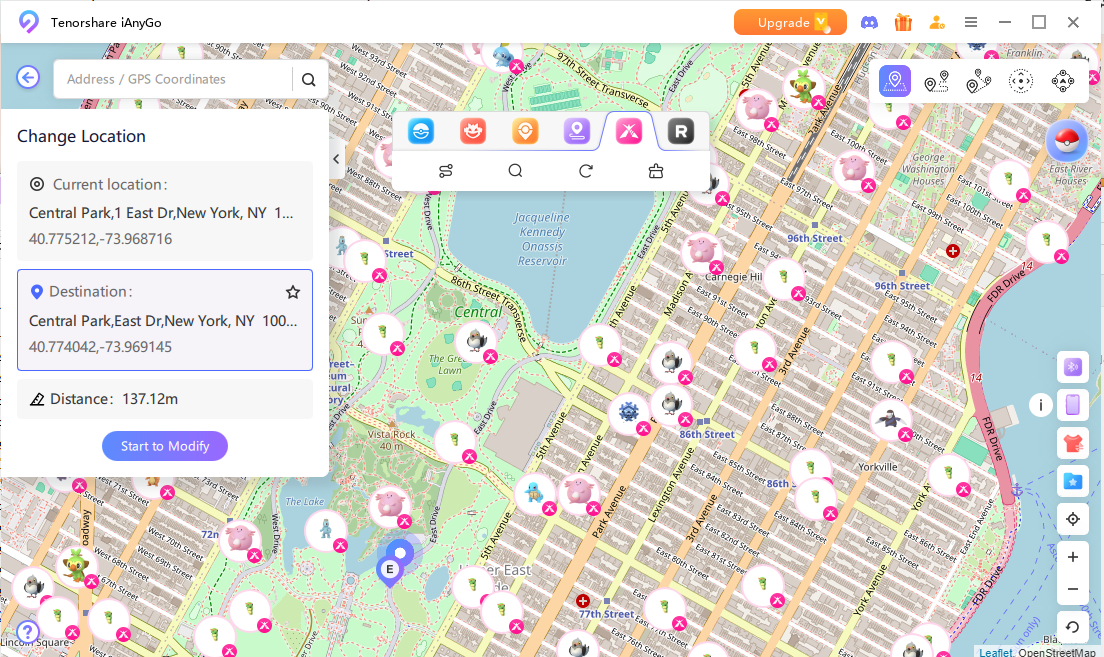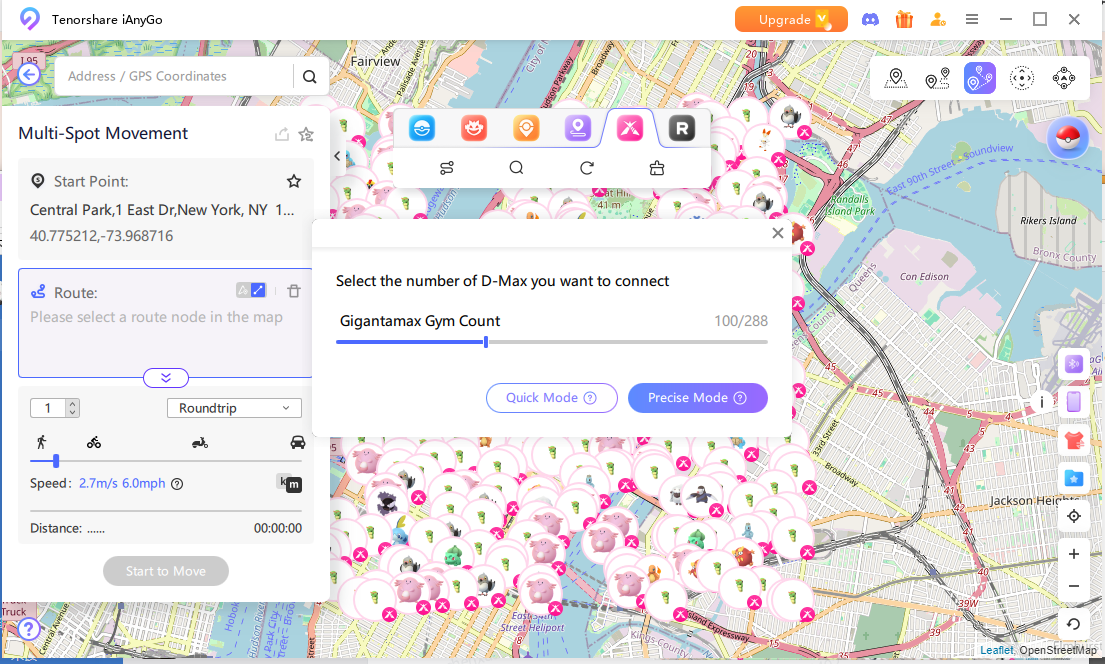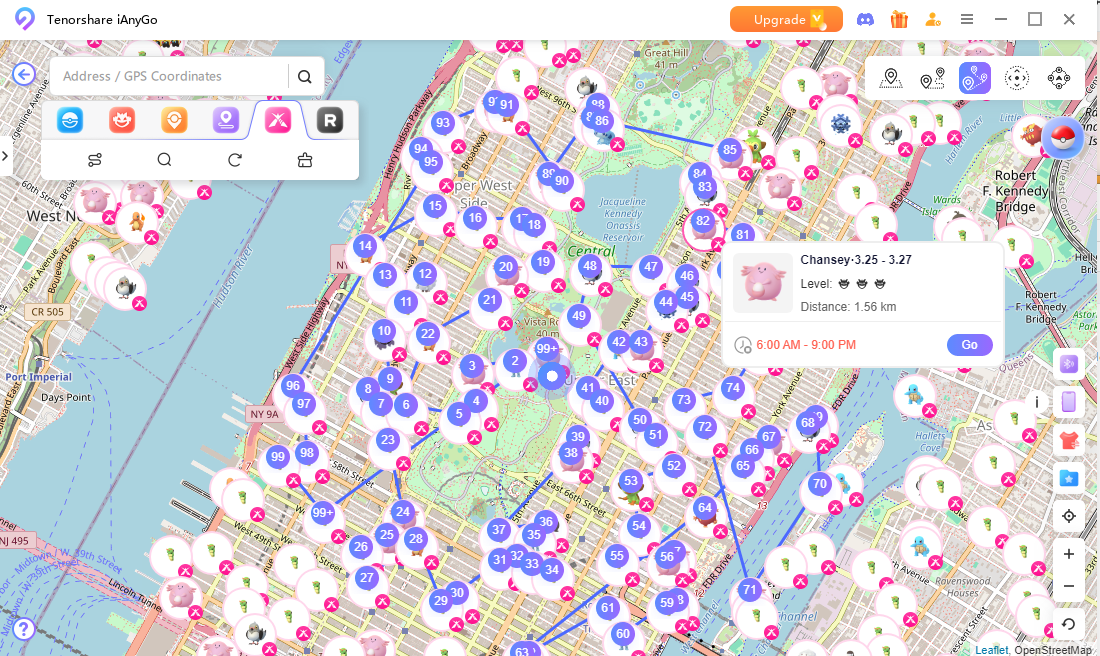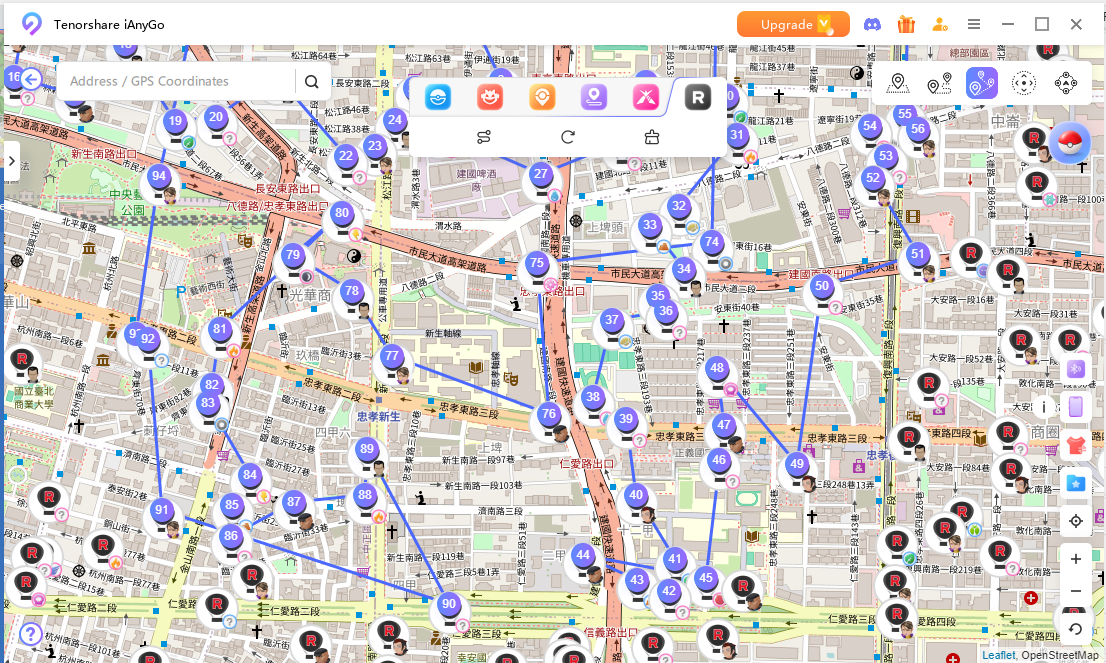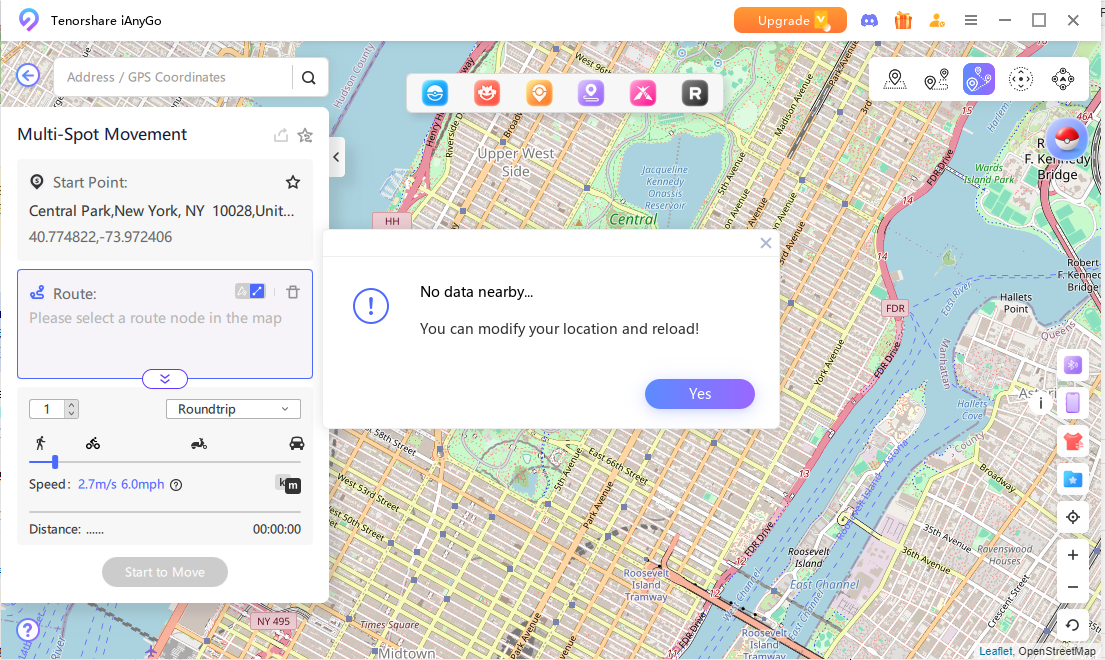Ne perdez plus de temps à planifier vos itinéraires ! Notre nouveau générateur d'itinéraires intelligent crée instantanément le chemin le plus efficace pour vos aventures Pokémon GO.
Actu Mise à jour des fonctionnalités révolutionnaires
- Couverture massive : Scannez jusqu'à 2000 points (1000 PokéStops + 1000 Arènes) dans un rayon de 10 km.
- Efficacité ultime : Un algorithme alimenté par l'IA génère automatiquement l'itinéraire le plus court possible.
- Liberté totale : Créez des itinéraires optimaux partout dans le monde - fini les recherches de fichiers GPX partagés !
- Parfait pour GO Plus+ : Idéal pour les rotations automatiques avec Pokémon GO Plus+ et d'autres appareils.
Étape 1
Scanner les PokéStops & Arènes
Cliquez sur la deuxième icône dans le coin inférieur gauche pour scanner les PokéStops & Arènes à proximité. Ensuite, appuyez sur « Commencer à bouger » après avoir sélectionné votre itinéraire. iAnyGo scannera automatiquement les PokéStops & Arènes proches de la position sélectionnée.
Étape 2
Sélectionner un nouveau nœud d'itinéraire
Si aucun repère de jeu n'est trouvé à proximité de l'emplacement marqué actuel, un rappel apparaîtra. Vous devez alors sélectionner un nouveau point final ou un nouveau nœud d'itinéraire.
Étape 3
Effacer l'emplacement marqué
Appuyez sur l'icône « Effacer » pour supprimer tous les emplacements marqués. Vous pouvez alors marquer et trouver de nouveaux repères de jeu.
Étape 4
Connexion automatique aux PokéStops et Arènes à proximité
Après la fin du scan, cliquez sur « Connexion automatique aux PokéStops et Arènes à proximité » en haut de l'écran.
Étape 5
Générer l'itinéraire
Sélectionnez le nombre de PokéStops et d'Arènes auxquels vous souhaitez vous connecter (jusqu'à 1000 chacun), puis cliquez sur « Générer l'itinéraire ».
 Note :
Note :
Combiné avec Pokémon GO Plus+, cette fonctionnalité vous aide à collecter un maximum d'objets avec un minimum d'effort, vous permettant ainsi de vous concentrer sur d'autres activités !